Se você gosta de desenhar gráficos sérios ou estáum artista casual com um fervor especial pela pintura e acha que seu smartphone ou tablet Android não pode oferecer uma plataforma de desenho abrangente (além dos aplicativos de rabiscos e rabiscos habituais feitos para crianças), Pintor Infinito pode surpreendê-lo. Os recursos do aplicativo realmente fazem justiça ao nome. Isso inclui vários estilos de pincel realistas e personalizáveis, suporte para sensibilidade à pressão, vários modos de simetria (eixo X, eixo Y, ângulo arbitrário, radial e caleidoscópico), uma tela que suporta a opção multitoque, para importar imagens dos dispositivos galeria, câmera e / ou Pesquisa de imagens do Google para colocá-las na tela, opção para trabalhar com até seis camadas de desenho diferentes, ferramentas de mistura de cores e correção de imagem, salvar automaticamente o progresso em intervalos freqüentes e, acima de tudo, um interface amigável.

A melhor coisa sobre o Infinite Painter é que vocênão precisa procurar seus muitos recursos; o aplicativo em si o guia sobre quase todas as ferramentas por meio de um tutorial passo a passo. Para começar, toque na ferramenta de seleção de cores na parte inferior da tela. Manter esse botão pressionado e arrastar o dedo em direção à tela ajuda a escolher um tom diferente da cor selecionada. Deslizar ainda mais em qualquer lugar da tela inicia a ferramenta seletor de cores para que você possa escolher uma cor para uma forma, objeto ou traço existente na tela. Ao selecionar uma cor, também são apresentadas as opções para ajustar sua opacidade, contraste, saturação e textura. É possível tocar no círculo menor exibido ao lado do botão de cor para alternar entre o modo de cor normal ou o modo de mesclagem de cores. Deslizar para fora enquanto mantém pressionado esse botão específico permite ajustar a tonalidade da cor de mesclagem.
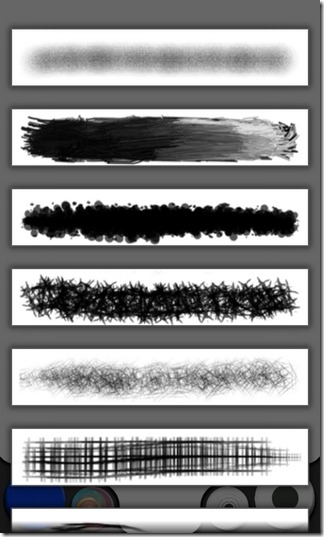
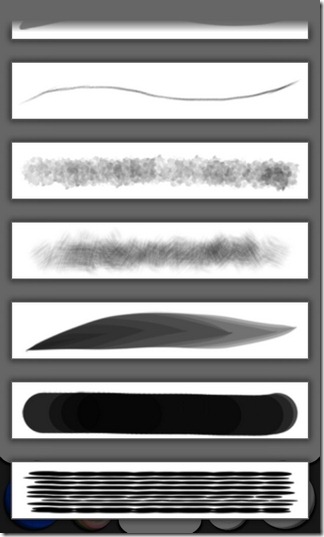
Olhando para o canto inferior direito da tela,tem mais alguns círculos. Tocar no círculo maior permite escolher o estilo de pincel desejado, enquanto o menor permite ativar a sensibilidade à pressão. Por padrão, tocar no círculo menor ajuda a alternar entre sensibilidades alta e baixa; no entanto, mantendo esse botão pressionado e arrastando o dedo em direção à área da tela, você também pode ajustar as configurações de sensibilidade.
Tocar no botão de menu no seu dispositivo exibea barra de ferramentas principal do aplicativo na parte superior, enquanto tocar no botão Voltar mostra a ferramenta de correção de erros. Vários botões presentes na barra de ferramentas incluem a ferramenta pincel, a ferramenta camadas, a ferramenta de simetria, a imagem, a ferramenta de relatório de erros, a ferramenta de configurações e a ferramenta importante de salvar projeto / imagem.

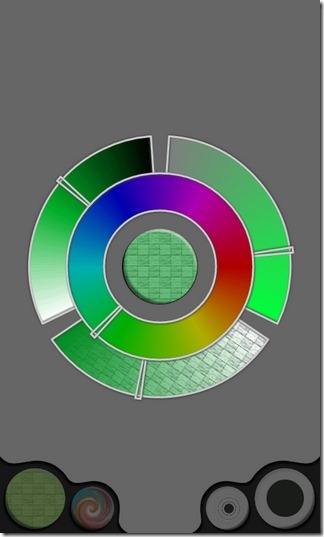
A barra de ferramentas de correção, por outro lado, abrigavaa ferramenta borracha, a ferramenta faca, os botões desfazer / refazer e o botão nova camada. A barra de ferramentas da camada contém as opções para ajustar o nível de opacidade da camada atual, adicionar uma nova camada, mesclar duas camadas, mostrar / ocultar uma camada, virar / girar a camada atual e excluir uma camada.
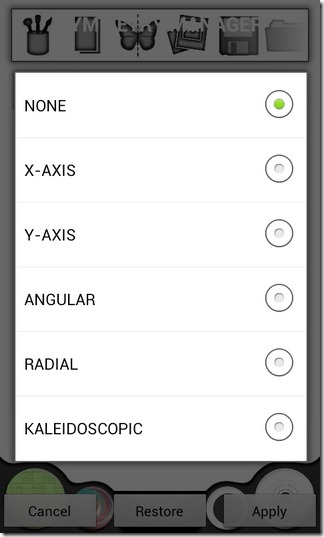
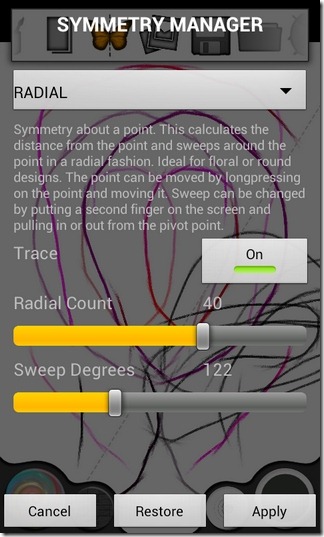
O gerenciador de simetria, que pode ser iniciado porpressionando o ícone de borboleta na barra de ferramentas principal, permite selecionar um dos modos de simetria mencionados acima. Cada ferramenta é complementada com outras opções personalizáveis. Nesse ponto, você já deve ter percebido o quão abrangente é esse aplicativo.
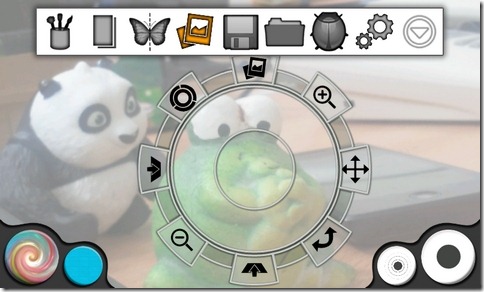
Para entrar no modo de imagem do aplicativo, toque na fotobotão na barra de ferramentas principal. Isso exibirá um mostrador circular que apresenta várias opções, incluindo a seleção da fonte da imagem desejada, virar, girar e aumentar / diminuir o zoom das imagens, ajustar a opacidade da imagem e assim por diante. O resto depende da sua criatividade e habilidade na pintura com tela sensível ao toque. Embora eu não seja Picasso, ainda consegui desenhar facilmente algumas formas e desenhos impressionantes.
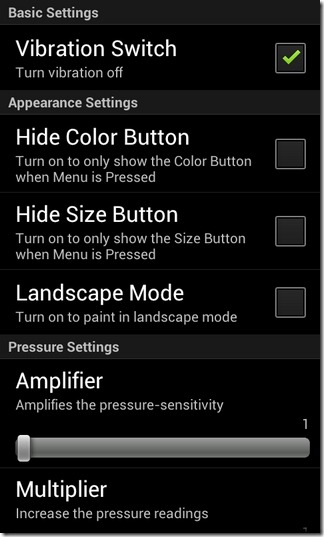
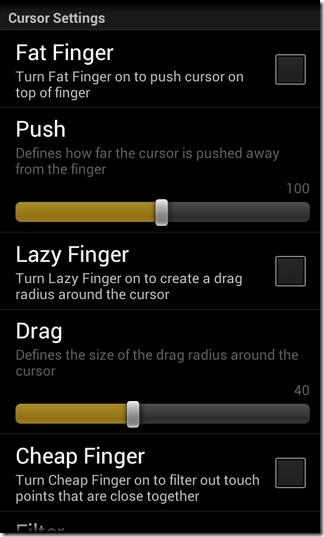
Pintor infinito tem três versões diferentesdisponível na Google Play Store. Além de uma variante gratuita e de US $ 5, você também encontrará uma terceira versão especificamente otimizada para o Samsung Galaxy Note. Esta versão do aplicativo, a propósito, também está disponível gratuitamente. O único problema com as versões gratuitas é que elas não permitem salvar / exportar seu trabalho artístico como arquivos de imagem, e tudo o que você pode fazer é salvar seus projetos e abri-los no próprio aplicativo.
Download Infinite Painter grátis para Android
Download Infinite Painter para Android (pago)
Download Infinite Painter para Galaxy Note (Grátis)













Comentários